사용자 지정 사전 (Microsoft Word)에서 단어가 사라짐
Fred가 문서의 맞춤법을 검사 할 때 그는 종종 사전에 단어를 추가하기로 선택합니다. 그러나이 작업은 그의 시스템에 제한된 수명을 가진 것으로 보입니다. 그는 사용자 정의 사전에 동일한 단어를 반복해서 추가해야하는 경우가 많습니다. Fred는 자신의 시스템에 여러 사용자 지정 사전을 설정하지 않았기 때문에 이전에 추가 한 단어가 갑자기 사라지는 원인이 무엇인지 이해하지 못하고 다시 추가해야합니다. Fred는 자신의 전문 단어를 올바르게 입력 한 것으로 영구적으로 기억하도록 Word를 설득 할 수있는 방법을 궁금해합니다.
여기에서 진행되는 것처럼 보이는 것은 Microsoft가 Word에서 사용자 지정 사전이 작동하는 방식을 변경했으며 아무에게도 말하지 않으려는 것입니다. 다음은 Word 설치에 사용할 수있는 사용자 지정 사전을 표시하는 방법입니다.
-
Word 옵션 대화 상자를 표시합니다. (Word 2007에서는 Office 단추를 클릭 한 다음 Word 옵션을 클릭합니다. Word 2010 이상 버전에서는 리본의 파일 탭이 표시되고 옵션을 클릭합니다.)
-
대화 상자의 왼쪽에서 교정을 클릭합니다.
-
사용자 지정 사전 버튼을 클릭합니다. Word는 사용자 지정 사전 대화 상자를 표시합니다. (그림 1 참조)
위에 표시된 스크린 샷은 2015 년 12 월에 내 사용자 지정 사전 대화 상자가 어떻게 나타 났는지 보여줍니다. 지금 (2016 년 10 월) 동일한 단계를 수행하면 정확히 동일한 시스템에서 사용자 지정 사전 대화 상자가 다르게 보입니다. (그림 2 참조)
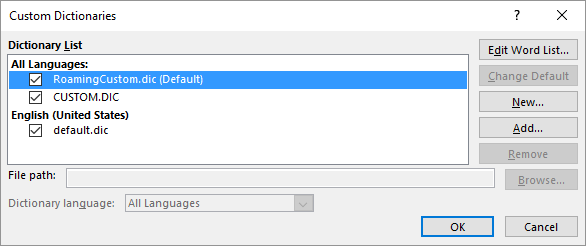
그림 2. 새로운 사용자 지정 사전 대화 상자.
여기서 주목해야 할 중요한 점은 완전히 다른 사용자 정의 사전이 몇 달 전과는 “기본값”으로 표시된다는 것입니다. 이 새 사전 (RoamingCustom.dic)은 내가 만든 것이 아닙니다. Word는 아마도 내 버전의 Word에 대한 일부 업데이트에서 자동으로 만든 것 같습니다. 내가 알지 못하는 사이에 만들어 졌을뿐만 아니라 내가 조치를 취하지 않고 기본 사전으로 표시되었습니다.
결론은 변경 사항이 발생하면 Word에서 사용자 지정 단어를 처리하는 방법이 약간 불안정해질 수 있다는 것입니다. 사용자 지정 사전 대화 상자를 표시하고 Custom.dic 옆에 확인 표시가 나타나지 않는 경우 해당 사전에 몇 년 동안 추가 한 모든 단어는 맞춤법 검사 중에 사용할 수 없습니다. (나는 이것이 Fred의 사용자 정의 사전 문제로 인해 일어나는 일이라고 생각합니다.) 또한, 기본값으로 표시된 사전 (요즘은 RomaingCustom.dic 인 것 같음)이 새 단어가 추가되는 곳입니다.
문제를 해결하는 데 도움이되는 두 가지 가능성이 있습니다. 먼저 사용자 지정 사전 대화 상자를 표시하고 사전 옆에 확인 표시가 표시되는지 확인합니다. 둘째, Word가 시간이 지남에 따라 사용자의 허가 나 명시적인 조치없이 Custom.dic를 “선택 취소”하는 경우 사전을 열고 (선택하고 단어 목록 편집 단추를 클릭) 목록에서 모든 단어를 복사하고 RoamingCustom을 여는 것이 좋습니다. .dic 및 단어를 붙여 넣습니다. 그런 다음 이전 Custom.dic 파일을 제거 할 수 있으며 Word는 RoamingCustom.dic를 기본값으로 만드는 데 너무 많은 의도를 가지고 있기 때문에 항상 사용할 수 있어야합니다.
그건 그렇고, 당신이 오래된 학교 유형의 사용자이고 메모장을 사용하여 사용자 지정 사전을 편집하려는 경우 RoamingCustom.dic이 Windows의 파일 검색에 표시되지 않는다는 보고서를 보았습니다. 이 경로를 패턴으로 사용하여 추적 할 수 있습니다.
C:\Users\username\AppData\Roaming\Microsoft\Office\ver\number\Proofing\
이 패턴에는 사용자 이름, 버전 및 번호의 세 가지 변수가 있습니다. 사용자 이름 변수는 사용자 이름과 동일합니다. Windows에 로그인 할 때 사용한 것입니다. ver 변수는 사용중인 Word 버전에 따라 달라집니다. 15.0 또는 16.0과 비슷합니다. 마지막으로 숫자 변수는 Microsoft가 어떤 목적을 알고 있는지 알고있는 고유 한 숫자입니다. Windows 탐색기 (Windows 7) 또는 파일 탐색기 (최신 버전의 Windows)를 사용하여 폴더를 찾아 탐색하는 경우 시스템에서 사용중인 고유 번호를 식별 할 수 있어야합니다.
_WordTips_는 비용 효율적인 Microsoft Word 교육을위한 소스입니다.
(Microsoft Word는 세계에서 가장 인기있는 워드 프로세싱 소프트웨어입니다.)이 팁 (13478)은 Microsoft Word 2007, 2010, 2013 및 2016에 적용됩니다.